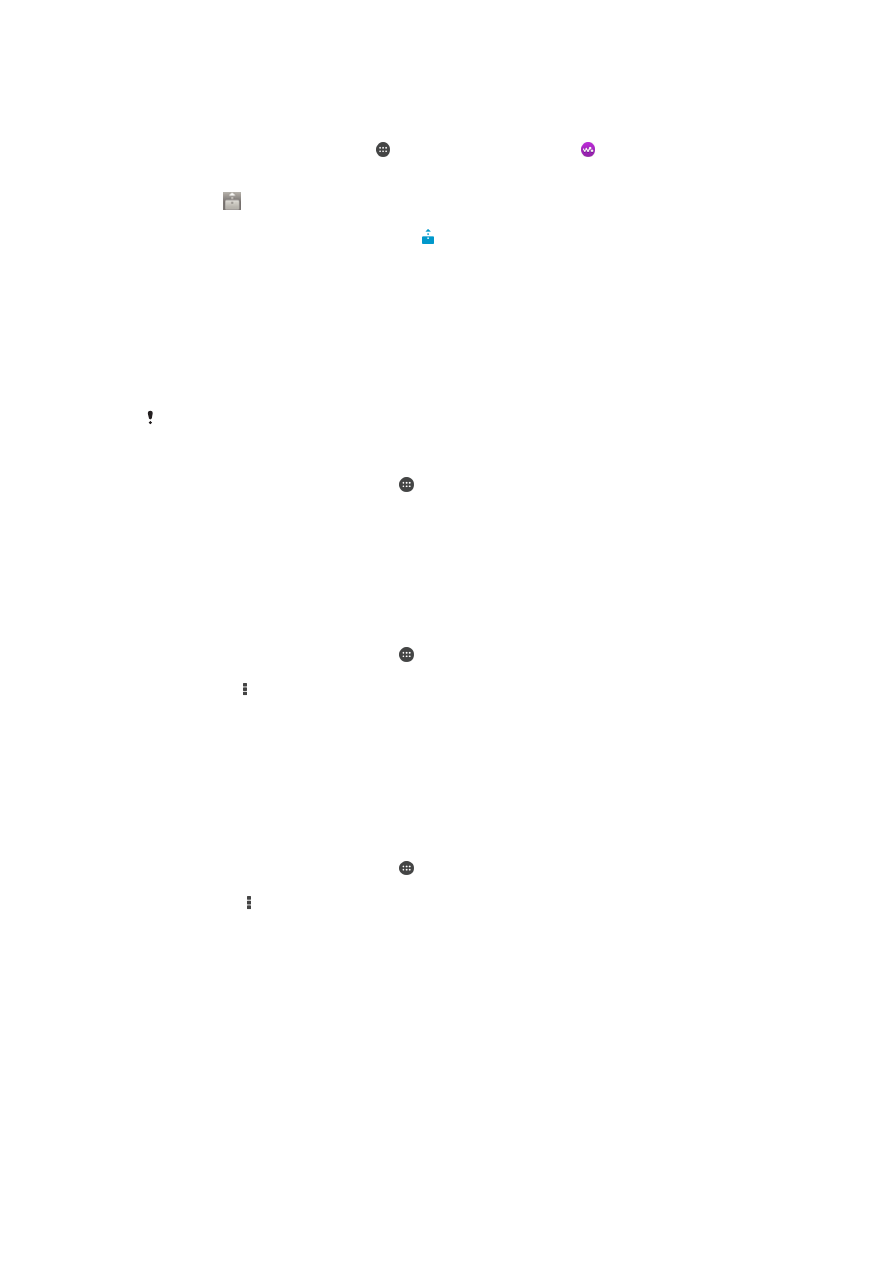
Bezvadu tehnoloģija Bluetooth®
Bluetooth® funkciju izmantojiet, lai sūtītu failus uz citām ar Bluetooth® saderīgām ierīcēm
vai izveidotu savienojumu ar brīvroku piederumiem.Bluetooth® savienojumi vislabāk
darbojas, ja ierīces atrodas ne tālāk kā 10 metrus viena no otras, un ja starp tām nav
masīvu priekšmetu. Ir gadījumi, kad savienojums starp šo ierīci un citām Bluetooth®
ierīcēm jāveido manuāli.
Bluetooth® ierīču sadarbspēja un saderība var atšķirties.
Funkcijas Bluetooth
®
ieslēgšana un ierīces uztveršanas iestatīšana
1
Ekrānā Sākuma ekrāns piesitiet pie .
2
Atrodiet un piesitiet pie
Iestatījumi.
3
Piesitiet pie ieslēgšanas/izslēgšanas slēdža blakus
Bluetooth, lai ieslēgtu funkciju
Bluetooth
®
.
4
Piesitiet pie
Bluetooth. Tiek parādīta jūsu ierīce un pieejamo Bluetooth
®
ierīču
saraksts.
5
Piesitiet savas ierīces nosaukumam, lai tā kļūtu redzama citām Bluetooth
®
ierīcēm.
Ierīces uztveramības laika citām Bluetooth® ierīcēm pielāgošana
1
Ekrānā Sākuma ekrāns piesitiet pie .
2
Atrodiet un piesitiet
Iestatījumi > Bluetooth.
3
Nospiediet un atlasiet
Redzamības taimauts.
4
Atlasiet iespēju.
Nosaukuma piešķiršana ierīcei
Savai ierīcei varat piešķirt nosaukumu. Ja funkcija Bluetooth
®
ir ieslēgta un ierīces
uztveršana ir iestatīta, šis nosaukums būs redzams citām ierīcēm.
Ierīces nosaukuma piešķiršana
1
Pārliecinieties, vai ir ieslēgta funkcija Bluetooth
®
.
2
Ekrānā Sākuma ekrāns piesitiet pie .
3
Atrodiet un piesitiet
Iestatījumi > Bluetooth.
4
Piesitiet pie un pēc tam atlasiet
Pārdēvēt tālruni.
5
Ievadiet savas ierīces nosaukumu.
6
Piesitiet pie
Pārdēvēt.
Savienošana pārī ar citu Bluetooth
®
ierīci
Savienojot ierīci pārī ar citu ierīci, varat, piemēram, savienot ierīci ar Bluetooth
®
austiņu
vai Bluetooth
®
automašīnas komplektu un izmantot šīs ierīces mūzikas kopīgošanai.
Ja ierīci savienojat pārī ar citu Bluetooth
®
ierīci, tā atceras šo pāra savienojumu.
Savienojot ierīci pārī ar Bluetooth
®
ierīci, iespējams, būs jāievada piekļuves kods. Ierīce
automātiski mēģinās izmantot vispārīgo piekļuves kodu 0000. Ja tas neder, skatiet
Bluetooth
®
ierīces lietotāja rokasgrāmatu, lai noskaidrotu ierīces piekļuves kodu.
100
Šī ir šīs publikācijas interneta versija. © Drukājiet tikai personiskai lietošanai.
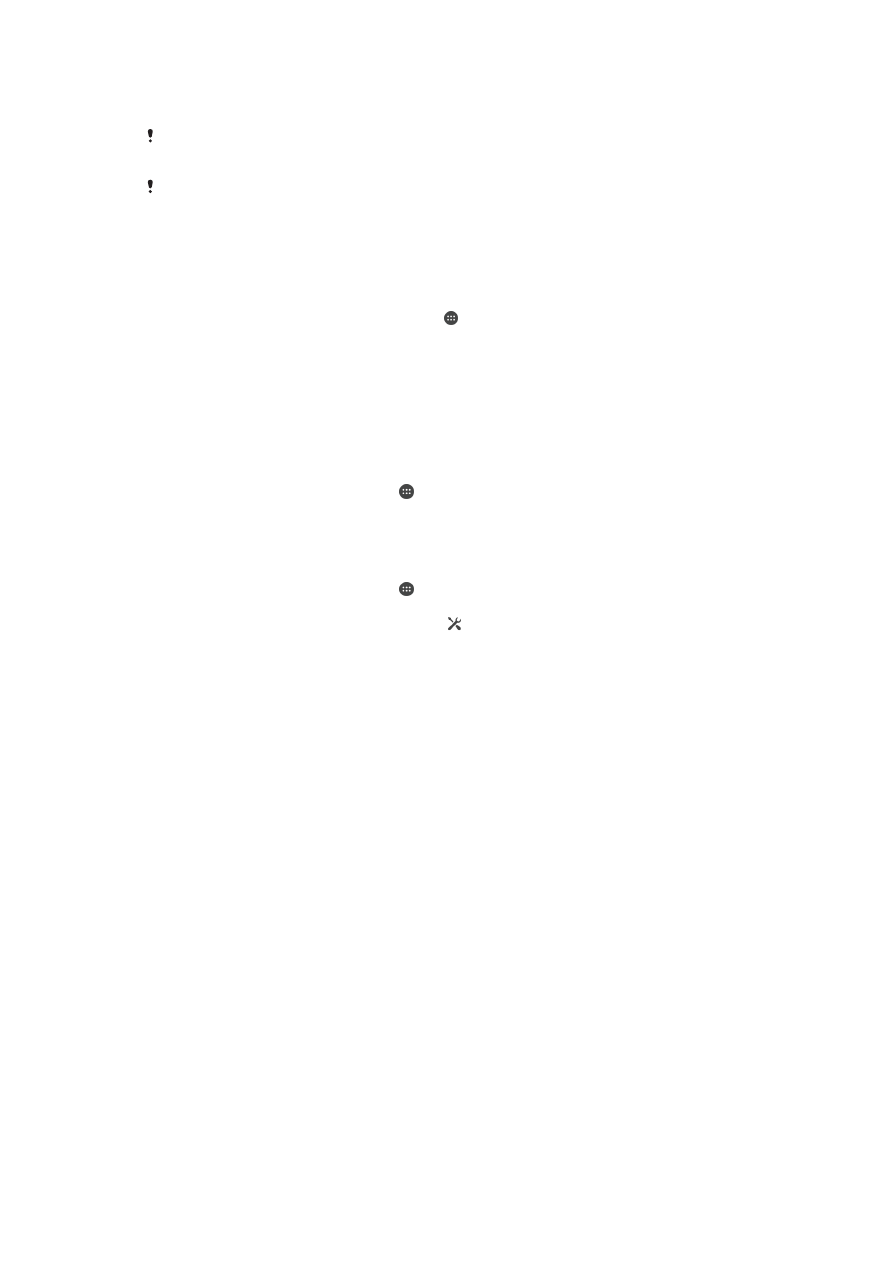
Nākamreiz, veidojot savienojumu ar pārī savienotu Bluetooth
®
ierīci, piekļuves kods
nebūs jāievada atkārtoti.
Dažām Bluetooth
®
ierīcēm, piemēram, lielākajai daļai Bluetooth
®
austiņu, ir jāizveido gan pāris,
gan savienojums ar otru ierīci.
Ierīci var savienot pārī ar vairākām Bluetooth
®
ierīcēm, bet vienlaikus var pieslēgties tikai
vienam Bluetooth
®
profilam.
Ierīces savienošana pārī ar citu Bluetooth
®
ierīci
1
Pārliecinieties, vai ierīcē, kura jāsavieno pārī, ir aktivizēta funkcija Bluetooth
®
un vai
tā ir uztverama citām Bluetooth
®
ierīcēm.
2
Ierīces ekrānā Sākuma ekrāns piesitiet pie .
3
Atrodiet un piesitiet pie
Iestatījumi > Bluetooth .
4
Velciet slīdni blakus
Bluetooth, lai ieslēgtu funkciju Bluetooth
®
. Tiek parādīts
pieejamo Bluetooth
®
ierīču saraksts.
5
Piesitiet tās Bluetooth
®
ierīces nosaukumam, kas jāsavieno pārī.
6
Ja tas tiek prasīts, ievadiet piekļuves kodu vai apstipriniet vienu un to pašu
piekļuves kodu abās ierīcēs.
Ierīces savienošana ar citu Bluetooth
®
ierīci
1
Ekrānā Sākuma ekrāns piesitiet pie .
2
Atrodiet un piesitiet
Iestatījumi > Bluetooth.
3
Piesitiet Bluetooth
®
ierīcei, ar kuru vēlaties izveidot savienojumu.
Bluetooth
®
ierīces pāra atcelšana
1
Ekrānā Sākuma ekrāns piesitiet pie .
2
Atrodiet un piesitiet
Iestatījumi > Bluetooth.
3
Sadaļā
Pārī savienotās ierīces piesitiet pie blakus tās ierīces nosaukumam,
kuras pāri vēlaties atcelt.
4
Piesitiet pie
Atcelt savienošanu pārī.
Objektu sūtīšana un saņemšana, izmantojot tehnoloģiju Bluetooth
®
Izmantojiet tehnoloģiju Bluetooth
®
, lai kopīgotu objektus ar citām ierīcēm, kuras ir
saderīgas ar tehnoloģiju Bluetooth
®
, piemēram, tālruņiem un datoriem. Varat sūtīt un
saņemt šādus objektu veidus:
•
fotoattēlus un videoklipus;
•
mūziku un citus audio failus;
•
Web lapas.
101
Šī ir šīs publikācijas interneta versija. © Drukājiet tikai personiskai lietošanai.
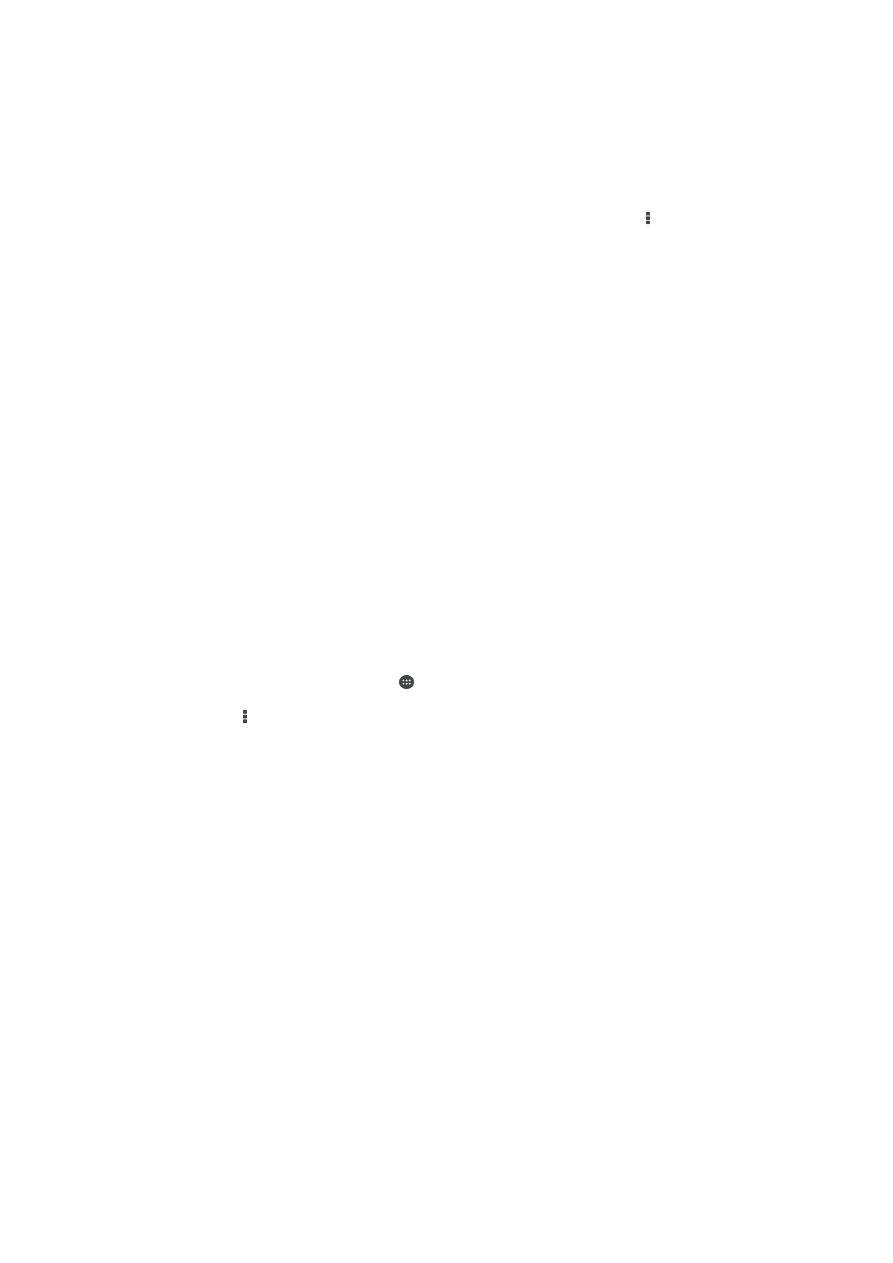
Objektu sūtīšana, izmantojot Bluetooth™
1
Saņemšanas ierīce: pārliecinieties, vai Bluetooth™ ierīcē, uz kuru vēlaties nosūtīt
objektu, ir ieslēgta funkcija Bluetooth™ un ierīce ir uztverama citām Bluetooth™
ierīcēm.
2
Ierīcē, no kuras vēlaties sūtīt objektu, atveriet lietotni, kurā ir pieejams nosūtāmais
objekts, un ritiniet līdz šim objektam.
3
Atkarīgi no izmantotās lietotnes un nosūtāmā objekta veida, iespējams, būs
nepieciešams pieskarties objektam un turēt to, atvērt objektu vai nospiest . Var
būt iespējami arī citi veidi, kā sūtīt objektus.
4
Izvēlieties kopīgot vai sūtīt izvēlnes objektu.
5
Parādītajā izvēlnē izvēlieties
Bluetooth.
6
Ieslēdziet funkciju Bluetooth™, ja tas tiek prasīts.
7
Piesitiet saņemšanas ierīces nosaukumam.
8
Saņemšanas ierīce: ja tiek prasīts, akceptējiet savienojumu.
9
Ja tiek prasīts, abās ierīcēs ievadiet vienu piekļuves kodu vai apstipriniet piedāvāto
piekļuves kodu.
10
Saņemšanas ierīce: akceptējiet ienākošo objektu. Ja nepieciešams, velciet
statusa joslu lejup, lai atrastu paziņojumu.
Objektu saņemšana, izmantojot Bluetooth
®
1
Pārliecinieties, vai funkcija Bluetooth
®
ir ieslēgta un tā ir uztverama citām
Bluetooth
®
ierīcēm.
2
Sūtošā ierīce tagad sāk sūtīt datus uz jūsu ierīci.
3
Ja tas tiek prasīts, ievadiet vienu un to pašu piekļuves kodu abās ierīcēs vai
apstipriniet ieteikto piekļuves kodu.
4
Kad saņemat paziņojumu par ierīcē ienākošu failu, velciet statusa joslu uz leju un
piesitiet paziņojumam, lai akceptētu faila pārsūtīšanu.
5
Piesitiet pie
Akceptēt, lai sāktu faila pārsūtīšanu.
6
Lai skatītu pārsūtīšanas norisi, velciet statusa joslu uz leju.
7
Lai atvērtu saņemtu objektu, velciet statusa joslu uz leju un piesitiet atbilstošajam
paziņojumam.
To failu skatīšana, kurus esat saņēmis, izmantojot Bluetooth®
1
Ekrānā Sākuma ekrāns piesitiet pie .
2
Atrodiet un piesitiet
Iestatījumi > Bluetooth.
3
Nospiediet un atlasiet
Rādīt saņemtos failus.
102
Šī ir šīs publikācijas interneta versija. © Drukājiet tikai personiskai lietošanai.